Page 1

2
Ultimaker
LA MINI IMPRIMANTE 3D MAXI PUISSANTE
MANUEL D’UTILISATION
Go
R
Page 2
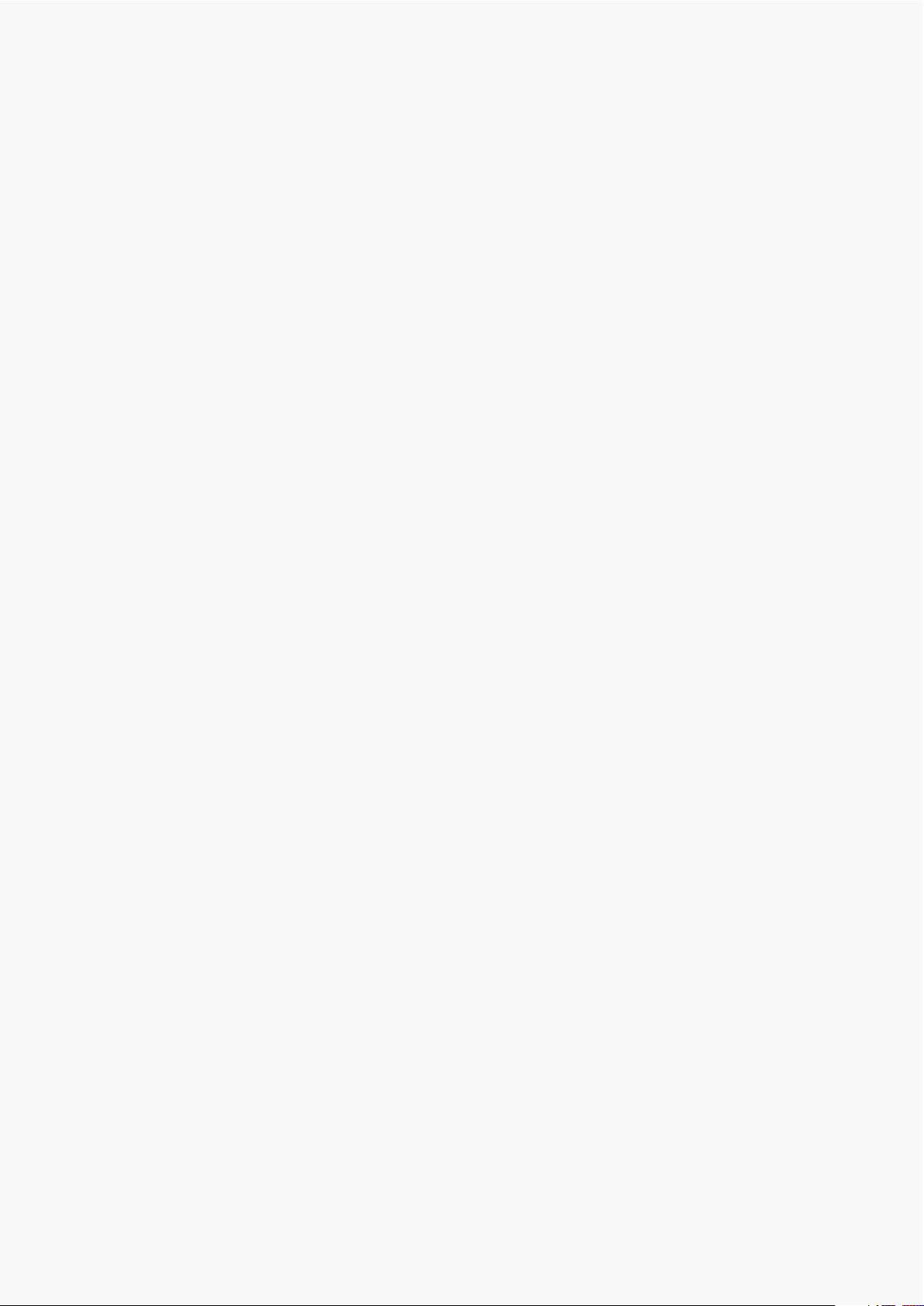
2
Page 3
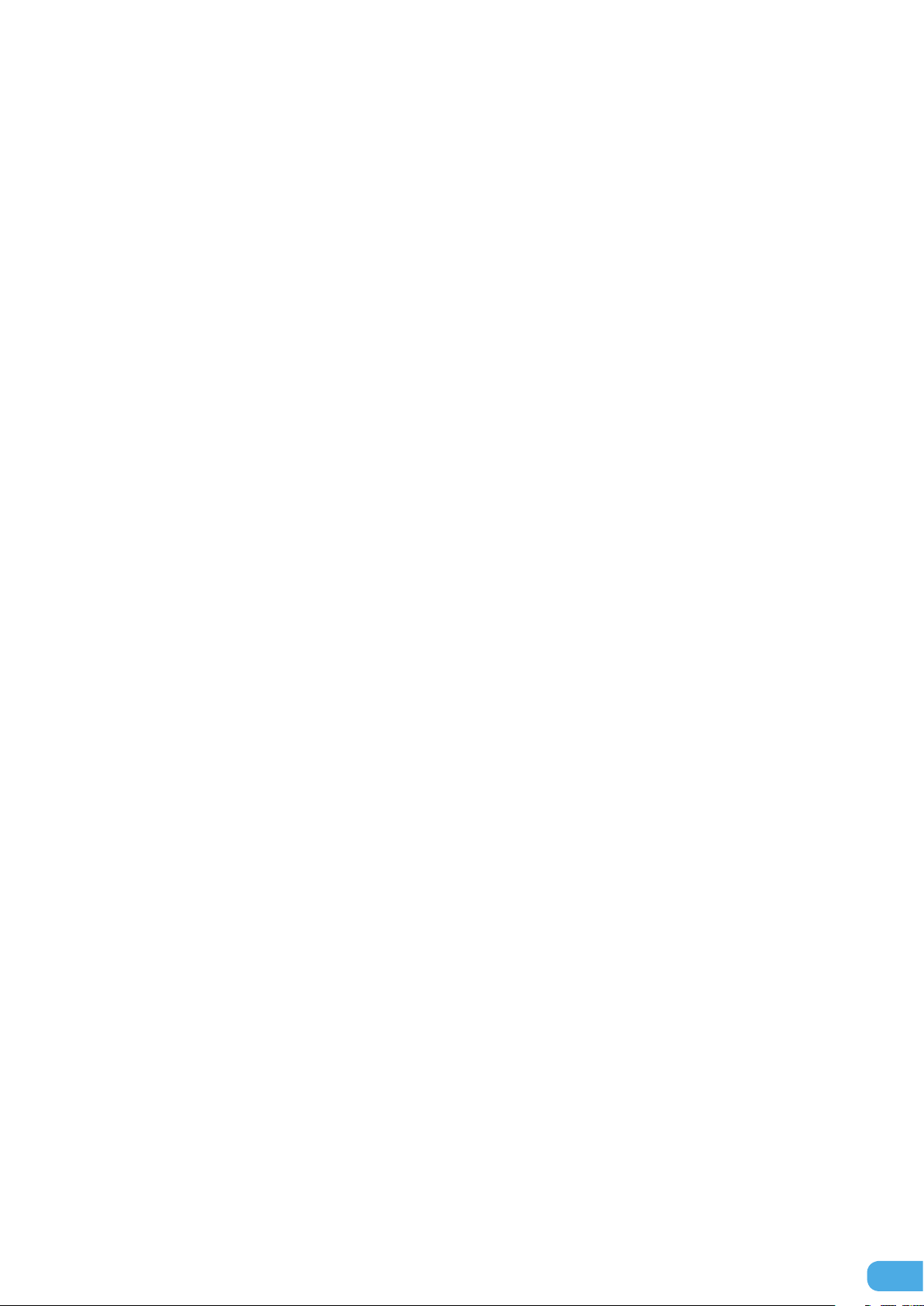
TABLE DES MATIÈRES
1. PRÉSENTATION DE L’ULTIMAKER 2 GO 4
Sécurité et conformité 5
Caractéristiques 7
2. INSTALLATION DE L’ULTIMAKER 2 GO 8
Déballage 9
Contenu de la boîte 10
Aperçu de l’Ultimaker 2 Go 11
Installation des accessoires 12
3. PRISE EN MAIN 14
Assistant de première utilisation 15
Première impression 17
4. OPTIONS D’IMPRESSION AVANCÉES 18
Cura 19
Écran et manette 20
5. ENTRETIEN ET ASSISTANCE 22
Entretien 23
Dépannage 27
Assistance 29
3
Page 4
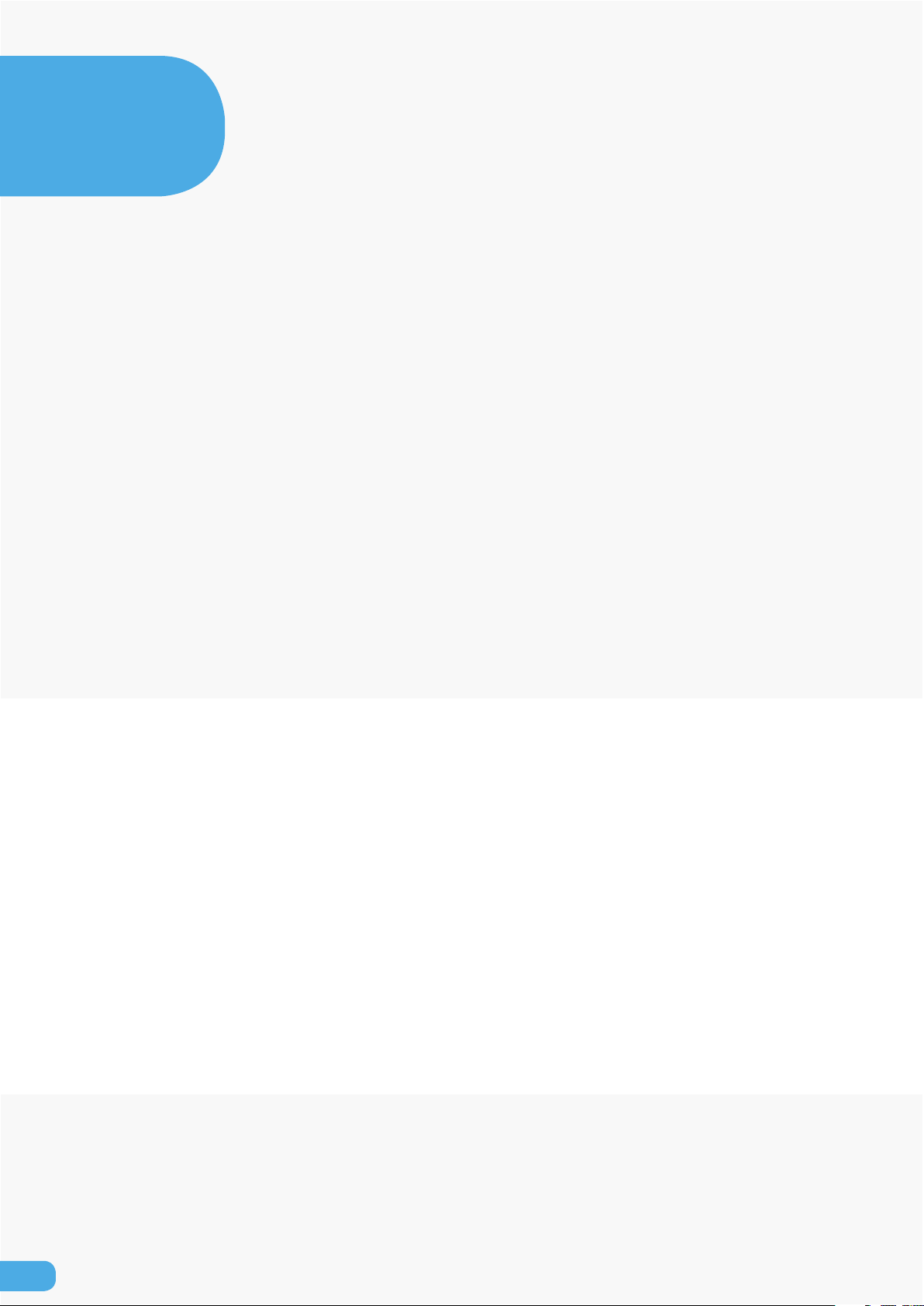
1.
PRÉSENTATION DE L’ULTIMAKER 2 GO
Ce manuel d’utilisation est conçu pour vous aider à commencer à utiliser l’Ultimaker
2 Go. Au travers de ces pages, nous voulons vous montrer à quel point il est simple
et facile de produire des impressions de qualité.
Vous connaissez peut-être déjà d’autres types d’Ultimakers ou d’imprimantes 3D.
Toutefois, il est primordial que vous lisiez ce manuel attentivement afin d’obtenir les
meilleurs résultats avec votre Ultimaker 2 Go.
4
Page 5
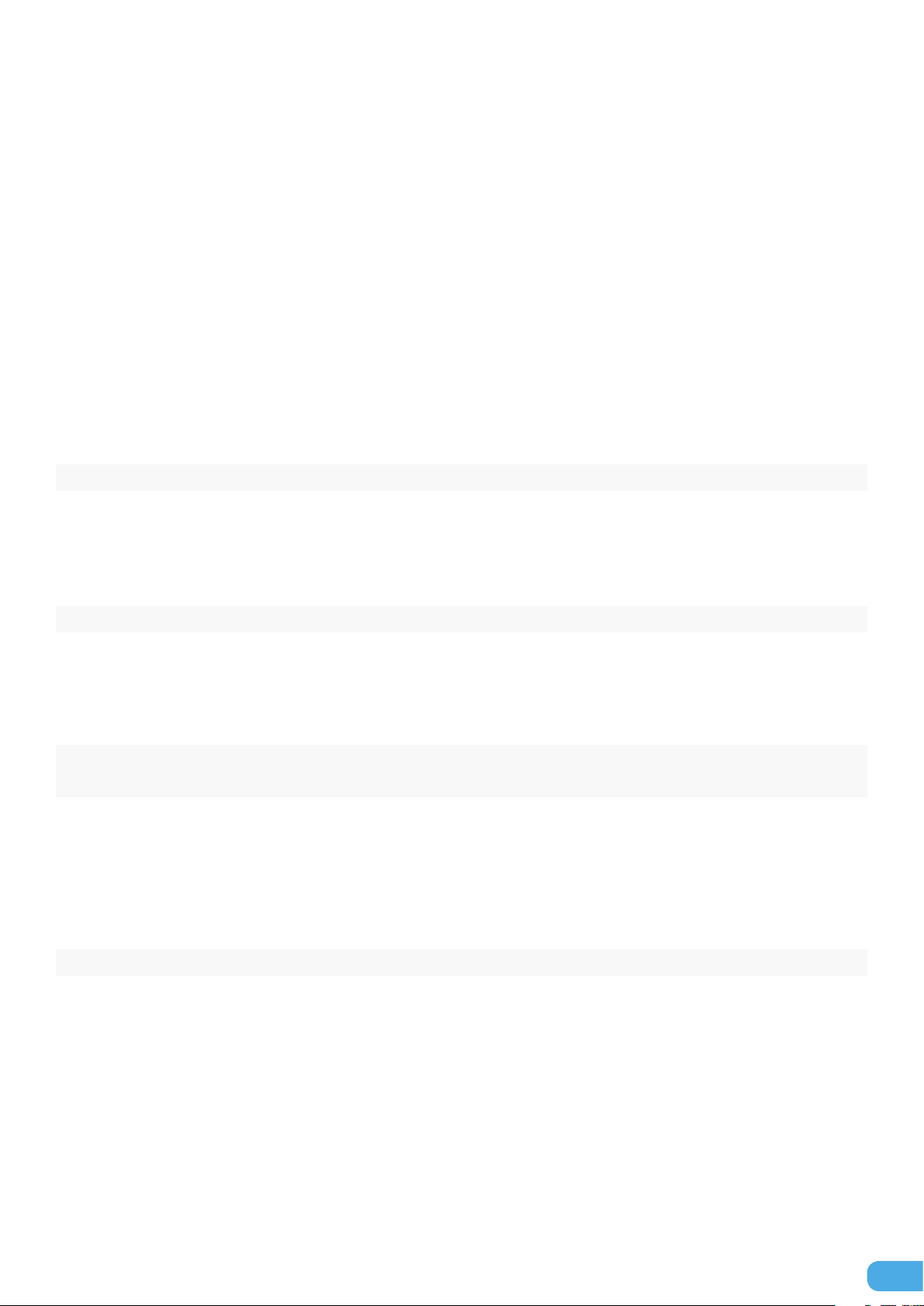
SÉCURITÉ ET CONFORMITÉ
COMPATIBILITÉ ÉLECTROMAGNÉTIQUE (CEM)
Ce produit est de classe A. Dans un environnement domestique, ce produit peut générer des interférences radio. Dans
un tel cas, l’utilisateur doit prendre les mesures qui s’imposent.
L’Ultimaker 2 Go peut, dans de très rares cas, perdre temporairement sa fonction d’achage à cause d’une DES. La
fonction d’achage peut être complètement rétablie en redémarrant la machine.
Le rapport d’essai de CEM de l’Ultimaker 2 Go est consultable sur demande en écrivant à info@ultimaker.com.
SÉCURITÉ ÉLECTRIQUE
L’Ultimaker 2 Go fonctionne sur 24volts (très basse tension) et n’est donc pas concerné par la directive basse tension.
L’alimentation électrique respecte toutes les réglementations marquées CE et est protégée contre les court-circuits, les
surcharges, les surtensions et les surchaues. Pour de plus amples informations sur la sécurité électrique, veuillez vous
reporter à la déclaration de conformité CE de Mean Well pour les adaptateurs électriques GS220AX.
Veuillez n’utiliser l’Ultimaker 2 Go qu’avec les alimentations et les câbles électriques fournis par Ultimaker B.V..
ATTENTION: débranchez toujours l’imprimante avant de procéder à son entretien ou à des modifications.
SÉCURITÉ MÉCANIQUE
L’Ultimaker 2 Go contient de nombreuses pièces mobiles, mais les moteurs pas-à-pas ne sont pas susamment
puissants pour provoquer des blessures graves et les unités mobiles ont été recouvertes. Malgré tout, il est
recommandé de n’ouvrir la machine qu’une fois éteinte.
ATTENTION: débranchez toujours l’imprimante avant de procéder à son entretien ou à des modifications.
RISQUE DE BRÛLURES
La machine présente un risque potentiel de brûlures, car la tête d’impression peut atteindre des températures allant
jusqu’à 260°C. La buse de la tête d’impression est essentiellement entourée d’une protection en aluminium empêchant
tout contact, mais nous vous conseillons tout de même de ne pas ouvrir la machine si la tête d’impression est chaude.
ATTENTION: laissez toujours l’imprimante refroidir pendant au moins 30minutes avant de procéder à son entretien
ou à des modifications.
SANTÉ
L’Ultimaker 2 Go est conçu pour imprimer avec des filaments en PLA. L’utilisation d’autres matériaux est à vos propres
risques.
L’impression de PLA pur est considérée comme sûre, toutefois une bonne ventilation reste recommandée car il est
possible que des vapeurs inconnues soient libérées par les colorants présents dans le PLA coloré.
ATTENTION: veuillez n’utiliser votre imprimante que dans un espace bien aéré.
5
Page 6
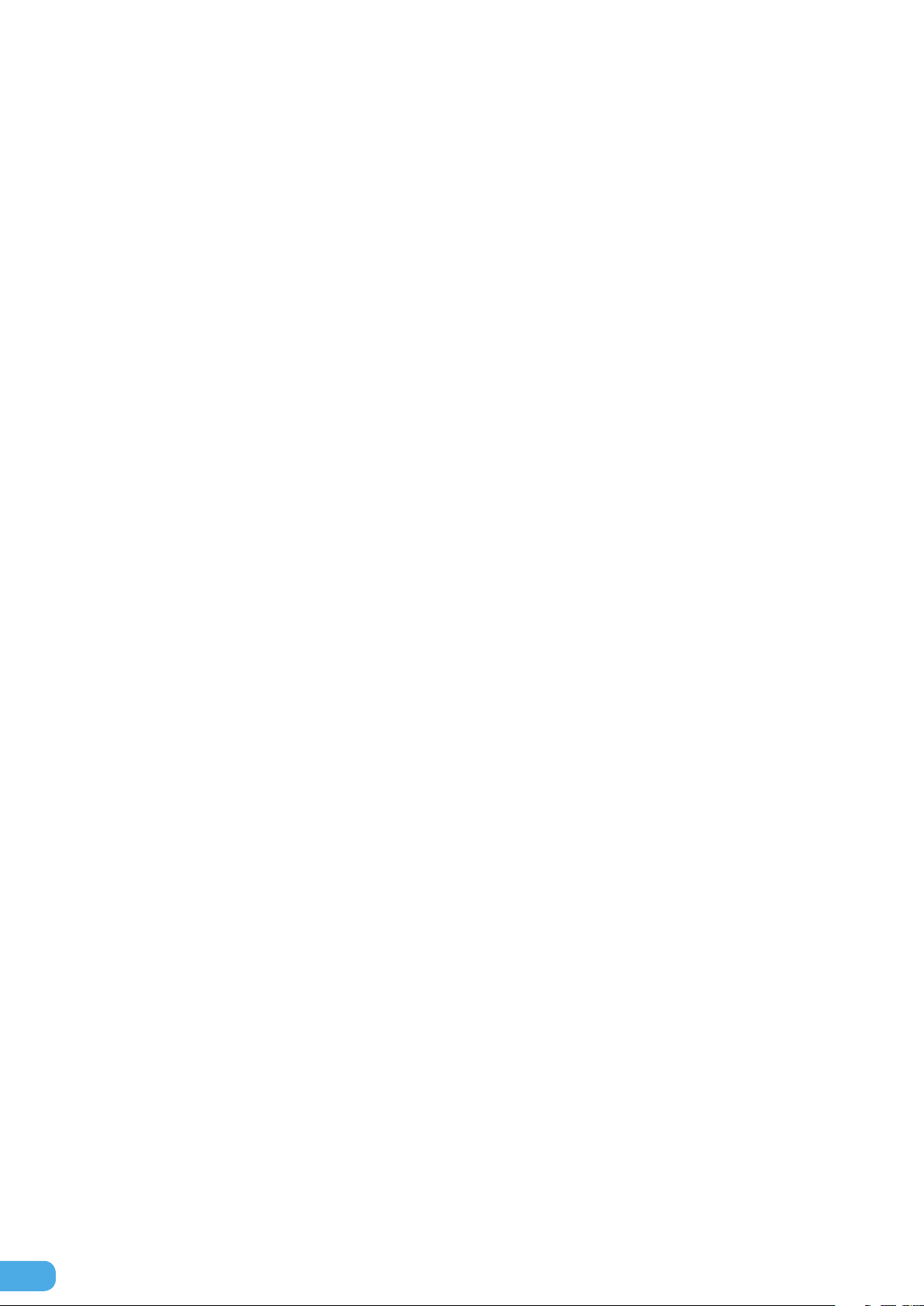
INFORMATIONS DE SÉCURITÉ GÉNÉRALES
L’Ultimaker 2 Go n’est pas destiné à être utilisé par des personnes (enfants compris) sourant de déficiences physiques
ou mentales, ou d’un manque d’expérience et de connaissances, à moins qu’elles ne soient surveillées ou aient reçu
des instructions concernant l’utilisation de la machine par une personne responsable de leur sécurité.
Les enfants doivent être placés sous surveillance constante lors de l’utilisation de l’imprimante.
Les informations ci-dessus sont considérées correctes, mais ne prétendent pas être totalement inclusives et ne doivent
être employées qu’à titre de guide.
Les conditions ou méthodes utilisées pour l’assemblage, la manipulation, le stockage, l’utilisation ou la mise au rebut
de la machine sont indépendantes de notre volonté et peuvent ne pas être du ressort de nos compétences. Pour cette
raison et à d’autres fins, nous n’assumons pas et rejetons expressément toute responsabilité en cas de perte, blessure,
dommage ou dépense découlant directement ou indirectement de l’assemblage, de la manipulation, du stockage, de
l’utilisation ou de la mise au rebut du produit.
Les informations contenues dans ce document sont tirées de source considérées fiables. Néanmoins, les informations
sont fournies sans garantie, expresse ou tacite, de leur exactitude.
6
Page 7

CARACTÉRISTIQUES
Impression
Technologie d’impression Dépôt de filament fondu
Volume de construction 120mm / 120mm / 115mm
Résolution des couches Rapide: 200micron (0,2mm)
Normale: 100micron (0,1mm)
Élevée: 60micron (0,06mm)
Ulti: 40micron (0,04mm)
Précision de position 12,5micron / 12,5micron / 5micron
Diamètre du filament 2,85mm (on parle généralement de filaments de 3mm)
Diamètre de la buse 0,4mm
Vitesse d’impression 30mm/s - 300mm/s
Vitesse de déplacement 30mm/s - 350mm/s
Logiciel
Logiciel fourni Cura, logiciel ociel d’Ultimaker
Types de fichier STL / OBJ / DAE / AMF
Système d’exploitation pris en charge Windows / Mac / Linux
Électricité
Alimentation CA 100 - 240V
Environ 1,4AMPS
50 - 60Hz
120Watt max.
Connectivité Impression par carte SD autonome /
Compatibilité WiFi pour l’impression
Dimensions physiques
Espace de bureau 258mm / 250mm / 287,5mm
Dimensions d’expédition 400mm / 310mm / 550mm
Poids 6,2kg
Poids d’expédition 14,0kg
Température
Température ambiante de fonctionnement 15 - 32°C
Température de stockage 0 - 32°C
Température de fonctionnement de la buse 180 - 260°C
Son
Niveau sonore moyen en fonctionnement 49dBA
ATTENTION: L’Ultimaker 2 Go génère des températures élevées et se compose de pièces amovibles chaudes
pouvant blesser. N’insérez jamais votre main à l’intérieur de l’Ultimaker 2 Go quand il est en cours d’utilisation.
Commandez toujours l’Ultimaker 2 Go au moyen du bouton à l’avant ou de l’interrupteur d’alimentation à l’arrière.
Laissez l’Ultimaker 2 Go refroidir pendant au moins 5minutes avant d’insérer votre main dans la machine.
ATTENTION: lorsque vous ouvrez l’Ultimaker 2 Go en vue de procéder à sa maintenance, assurez-vous que
l’alimentation est éteinte et que le câble d’alimentation est débranché de la prise murale.
ATTENTION: veuillez n’utiliser que l’alimentation fournie avec votre Ultimaker 2 Go.
7
Page 8
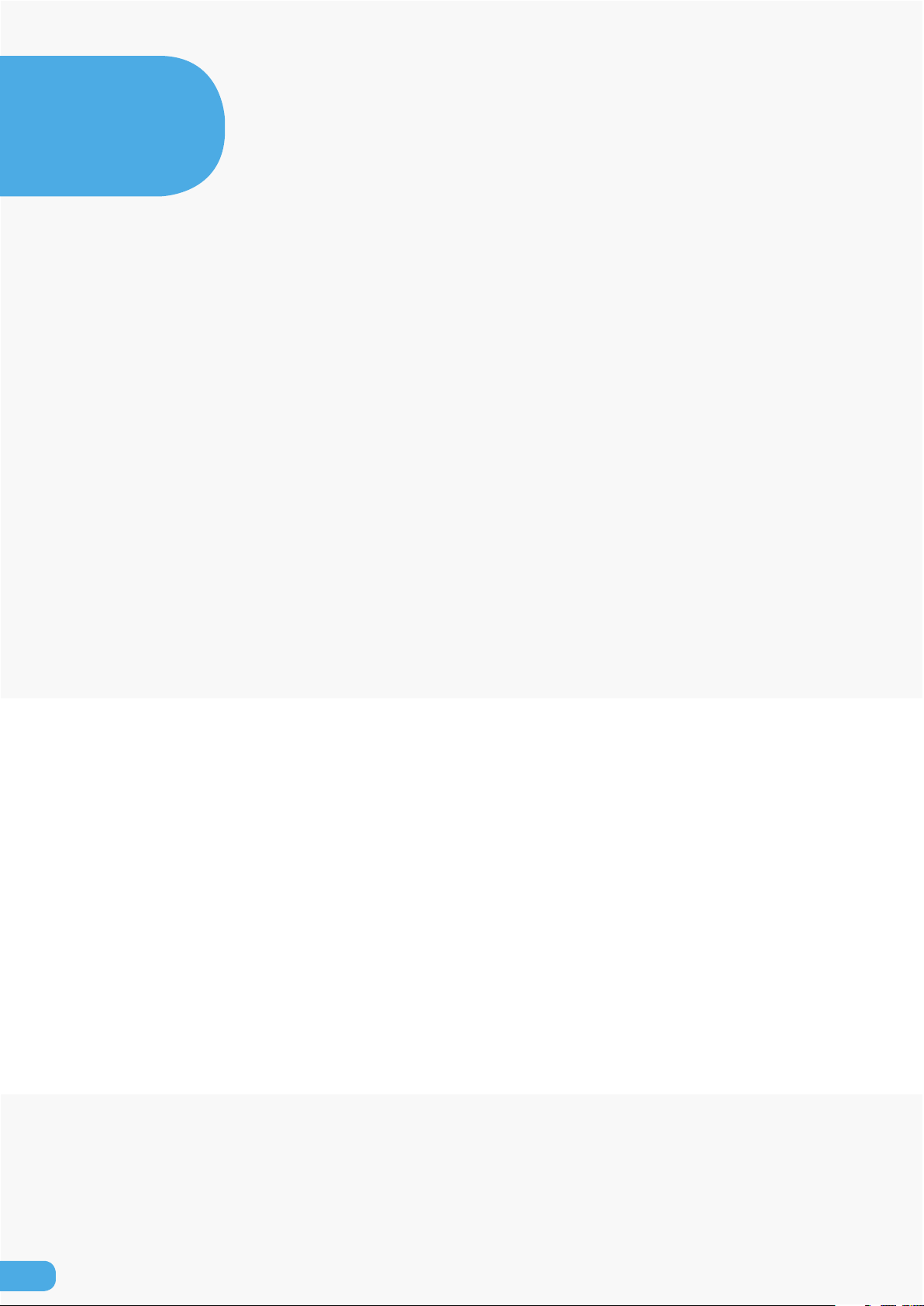
2.
INSTALLATION DE L’ULTIMAKER 2 GO
Votre Ultimaker 2 Go est enfin arrivé et vous êtes prêt à le déballer et à l’installer!
Nous vous recommandons de déballer votre Ultimaker 2 Go avec soin et de
l’installer conformément aux instructions données aux pages suivantes.
8
Page 9

DÉBALLAGE
L’Ultimaker 2 Go est fourni dans un emballage réutilisable et durable, permettant de le transporter et de le déplacer
facilement. Pour déballer correctement votre Ultimaker 2 Go, veuillez suivre les étapes décrites ci-dessous.
1. Desserrez la sangle bleue autour de l'emballage en polystyrène.
2. Ouvrez le couvercle du haut et sortez les accessoires.
3. Ouvrez l’intégralité de l’emballage en le soulevant par l’orifice situé sur le côté de l’emballage. Vous pouvez
désormais sortir l’Ultimaker 2 Go et la bobine de filament.
4. Retirez les morceaux de carton de l’Ultimaker 2 Go et coupez les attaches maintenant la tête d’impression en place.
REMARQUE: il y a également un morceau de carton en dessous de la plaque de construction. Vous pouvez l’ôter
facilement en soulevant la plaque de construction manuellement.
9
Page 10

CONTENU DE LA BOÎTE
Outre votre Ultimaker 2 Go (fourni avec une carte SD insérée dans l’imprimante 3D), plusieurs accessoires sont
contenus dans l’emballage. Il s’agit de tout ce dont vous avez besoin pour commencer à imprimer.
4
1
3
8
59
7
10
6
2
1. Alimentation et câble
2. Porte-bobine
3. Plaque de verre
4. Filament
5. Câble USB
6. Tube de colle
7. Graisse
8. Clés Allen (1,5mm, 2mm, 2,5mm)
9. Impression d’essai en usine
10. Pièces de rechange
10
Page 11

APERÇU DE L’ULTIMAKER 2
Écran
1
Fente pour la carte SD
2
Bouton à enfoncer et à tourner
3
Plaque de construction
4
Loquets de la plaque de construction
5
Vis de la plaque de construction
6
Tête d’impression
7
Tube Bowden
8
Câble de la tête d’impression
9
Porte-bobine
10
Prise d’alimentation
11
9
8
7
4
5
6
1 32
8
9
10
11
11
Page 12

INSTALLATION DES ACCESSOIRES
PORTE-BOBINE
La première étape de l’installation de votre Ultimaker 2 Go consiste à fixer le porte-bobine à l’arrière de l’imprimante
3D. À la fin, la bobine de filament sera placée sur le porte-bobine afin que le filament puisse être correctement guidé
dans le distributeur de matériau. Veuillez installer le porte-bobine conformément à la description ci-dessous.
1. Saisissez le porte-bobine et insérez la partie supérieure dans l’orifice correspondant à l’arrière de l’Ultimaker 2 Go.
2. Poussez le porte-bobine jusqu’à ce qu’il s’enclenche.
PLAQUE DE VERRE
La plaque de verre, recouverte d’adhésif bleu, est la surface d’impression de votre Ultimaker 2 Go. Voici comment
l’installer:
1. Placez des bandes d’adhésif bleu au-dessus de la plaque de verre.
2. Au moyen d’une clé Allen, ouvrez les deux loquets de la plaque de construction qui se trouvent à l’avant de cette
plaque.
3. Glissez doucement la plaque de verre au-dessus de la plaque de construction, jusqu’à ce qu’elle soit bloquée par
les loquets situés au bout de la plaque de construction.
4. Fermez les deux loquets de la plaque de construction à l’avant pour bloquer la plaque de verre.
ATTENTION: les loquets de la plaque de construction peuvent être aiguisés. Nous vous conseillons donc d’utiliser
une clé Allen pour les ouvrir.
REMARQUE: placez les bandes d’adhésif bleu les unes à côté des autres en vous assurant qu’elles ne se
chevauchent pas. Nous vous conseillons également de ne pas placer d’adhésif là où les loquets de la plaque de
construction couvrent la plaque de verre.
12
Page 13

ALIMENTATION
Pour terminer l’installation, il faut brancher l’alimentation. Après cette étape, l’Ultimaker 2 Go pourra être allumé.
1. Avant de brancher la machine, assurez-vous que l’interrupteur d’alimentation se trouve en position «arrêt».
2. Branchez le câble d’alimentation au transformateur.
3. Branchez le câble d’alimentation à la prise murale et branchez le câble à l’autre bout du transformateur à la prise
de l’Ultimaker 2 Go. Le côté plat du câble doit pointer vers le bas.
13
Page 14

3.
PRISE EN MAIN
Lorsque vous allumerez votre Ultimaker 2 Go pour la première fois, vous serez
guidé par un assistant de première utilisation. Il vous aidera à préparer l’Ultimaker
2 Go pour sa première impression. Veuillez suivre ces étapes avec attention pour
garantir la bonne configuration de l’Ultimaker 2 Go.
14
Page 15

ASSISTANT DE PREMIÈRE UTILISATION
UTILISATION DE L’ÉCRAN
L’écran à l’avant de l’Ultimaker 2 Go ache toutes les informations nécessaires pour configurer et utiliser votre
machine. Vous pouvez naviguer dans le menu en tournant ou en poussant le bouton à droite de l’écran. En le tournant,
vous pouvez sélectionner ou commander une action; en le poussant, vous pouvez confirmer une action. Quand
vous appuyez sur le bouton, un avertissement sonore confirme l’action. Quand le bouton clignote, cela signifie que
l’Ultimaker 2 Go attend l’action de l’utilisateur.
MISE À NIVEAU DU LIT
Après l’écran de bienvenue, Ultimaker 2 Go vous guide pour la réalisation de plusieurs étapes visant à étalonner la
plaque de construction. Pour imprimer, il est primordial que la première couche soit bien comprimée sur la plaque de
verre et qu’elle y adhère complètement. Si la distance entre la buse et la plaque de construction est trop grande, votre
impression n’adhérera pas correctement à la plaque de verre. D’un autre côté, si la buse est trop proche de la plaque
de construction, cela peut empêcher l’extrusion du filament par la buse.
Avant de pouvoir procéder à la mise à niveau du lit, Ultimaker 2 Go doit d’abord «retourner à l’origine». Cela signifie
que la tête d’impression est déplacée vers le coin arrière gauche et que la plaque de construction est positionnée
vers le bas, afin d’être au point d’origine. Vous pouvez ensuite suivre les étapes ci-dessous pour la mise à niveau de la
plaque de construction.
1. La première étape consiste à mettre à niveau la plaque de construction de façon approximative en pivotant le
bouton à l’avant de votre Ultimaker 2, jusqu’à ce qu’une distance d’environ 1mm sépare la buse de la plaque de
construction. À ce point, il n’est pas crucial que la mesure soit exacte; assurez-vous seulement que la buse est
proche de la plaque de construction, mais ne la touche pas.
2. Puis, d’autres réglages doivent être eectués en tournant les vis de droite et de gauche de la plaque de
construction. Si vous tournez les vis de la plaque de construction vers la gauche, la plaque se rapproche de la
buse.
3. La dernière étape consiste à ajuster précisément la plaque de construction. Au moyen d’une feuille de papier de
format A4, vous allez vérifier l’étalonnage des 3points et régler davantage la machine en tournant les vis de la
plaque de construction. Pour chaque point, placez la feuille de papier entre la buse et la plaque de construction et
réglez les vis de la plaque jusqu’à ce que vous sentiez une légère friction en essayant de déplacer la feuille.
REMARQUE: si l’assistant de première utilisation n’apparaît pas, naviguez jusque ENTRETIEN > AVANCÉ et confirmez
votre demande de Réinitialisation. Vous pouvez utiliser cette fonction à tout moment.
REMARQUE: si vous déplacez votre machine, il convient de remettre à niveau la plaque de construction afin de
garantir la bonne adhérence de vos impressions 3D à la plaque de construction. Vous pouvez accéder au menu de
mise à niveau du lit à tout moment en naviguant jusque ENTRETIEN > PLAQUE DE CONSTRUCTION.
15
Page 16

CHARGEMENT DU FILAMENT
Après avoir mis le lit à niveau, il est temps de préparer l’Ultimaker 2 Go pour la première impression en chargeant le
filament. Mais avant cela, placez la bobine de filament sur le porte-bobine en vous assurant que le filament sort de la
bobine dans le sens des aiguilles d’une montre, afin qu’il entre dans le distributeur de matériau par le bas.
Vous pouvez désormais commencer à charger le filament de la façon suivante:
1. Attendez une minute, le temps que la tête d’impression chaue. Chauer la tête d’impression permet de garantir
que le filament fondra à sa sortie de la buse.
2. Prenez l’extrémité du filament, insérez-la par le bas du distributeur de matériau et poussez-la jusqu’à ce que le
filament soit saisi par la molette striée. Cette action peut exiger une certaine force. Une fois que la molette striée a
saisi le filament, ce dernier va avancer lentement dans le tube Bowden.
3. Attendez que le filament ait atteint le premier clip noir du tube Bowden, puis appuyez sur le bouton pour continuer.
L’Ultimaker 2 Go chargera alors automatiquement le filament dans le tube Bowden, jusqu’à la tête d’impression.
Vous n’avez plus qu’à attendre que le filament sorte de la buse. Vous entendrez peut-être un tic-tac au niveau du
distributeur, mais ce son est normal. Au besoin, vous pouvez pousser manuellement le filament pour qu’il traverse la
buse avec davantage de puissance.
ATTENTION: veuillez ne pas toucher la buse/ l’extrémité chaude pendant cette procédure, car elles seront brûlantes.
REMARQUE: ne soyez pas surpris si le filament sortant initialement de la buse n’est pas de la couleur que vous
attendez. Des résidus des essais d’impression en usine sont probablement encore présents dans la buse. Attendez
jusqu’à ce que vous voyiez la couleur du filament que vous avez chargé sortir de la buse.
16
Page 17

PREMIÈRE IMPRESSION
Maintenant que la plaque de construction a été mise à niveau et que le filament a été chargé, vous êtes prêt à
commencer votre première impression.
La carte SD fournie avec votre Ultimaker 2 Go (elle se trouve dans la fente prévue à cet eet à l’avant de la machine)
contient déjà plusieurs fichiers d’impression que vous pouvez utiliser directement. Lorsque vous suivrez l’assistant de
première utilisation, vous serez automatiquement guidé vers ces fichiers. Vous pouvez simplement sélectionner l’un de
ces fichiers et appuyer sur le bouton pour commencer à imprimer.
Après avoir choisi un fichier d’impression, l’Ultimaker 2 Go se prépare en plaçant la tête d’impression et la plaque de
construction à leur emplacement d’origine et en chauant la buse. Cette opération peut prendre plusieurs minutes.
Pendant l’impression, l’écran ache l’évolution de l’impression et le temps restant. Une fois l’impression terminée, vous
pouvez la retirer de la plaque de construction.
ATTENTION: veuillez ne pas toucher la tête d’impression ou la buse lorsqu’elles chauent, impriment ou refroidissent.
Les températures peuvent atteindre jusqu’à 260°C.
17
Page 18

4.
OPTIONS D’IMPRESSION AVANCÉES
Outre la possibilité d’imprimer directement l’un des fichiers de la carte SD avec
les paramètres par défaut, l’Ultimaker 2 Go ore de multiples options. Vous
pouvez utiliser notre progiciel open source Cura pour préparer vos propres fichiers
d’impression 3D et l’Ultimaker 2 Go vous ore même la possibilité de personnaliser
les paramètres pendant le processus d’impression. Cela vous permet de garder
une maîtrise totale du processus d’impression et d’obtenir les meilleurs résultats
d’impression.
18
Page 19

CURA
Pour l’Ultimaker 2 Go, nous recommandons l’utilisation de notre logiciel Cura pour préparer vos fichiers d’impression
3D. Cura vous aide à convertir des modèles 3D en fichiers d’impression 3D en l’espace de quelques secondes et vous
présente un aperçu de l’impression, afin de garantir que l’objet à imprimer reflète exactement ce que vous souhaitez.
Cura peut être téléchargé sur notre site web: ultimaker.com/software
Après le téléchargement, ouvrez l’installateur et exécutez l’assistant d’installation pour terminer l’installation. Lorsque
vous ouvrez Cura pour la première fois, vous devez sélectionner l’imprimante 3D que vous avez: sélectionnez
l’Ultimaker 2 Go. Aucune autre configuration n’est requise et vous pouvez commencer directement à utiliser Cura.
Lorsque vous utilisez Cura pour la première fois, vous voyez le modèle du robot de l’Ultimaker positionné sur le plateau.
Vous pouvez commencer à convertir ce modèle en un fichier d’impression, mais si vous souhaitez utiliser un autre
modèle, il vous sut de retirer le modèle du robot de l’Ultimaker en allant dans «Préférences > Eacer les éléments du
plateau», ou de faire un clic droit sur le modèle et de sélectionner «Supprimer l’objet».
La procédure de base de conversion d’un modèle 3D en un fichier d’impression dans Cura est décrite ci-dessous.
1. Chargez un modèle 3D (fichier STL, OBJ, DAE ou AMF) dans Cura au moyen du bouton «Charger».
2. Sélectionnez l’un des profils d’«impression rapide» pour utiliser un profil par défaut pour votre impression, ou
passez aux «Paramètres avancés» en allant dans «Expert» > «Basculer vers les paramètres avancés» si vous
souhaitez personnaliser les paramètres.
3. Après avoir choisi les paramètres et une fois que Cura a converti le fichier, vous pouvez enregistrer le fichier
d’impression (fichier GCODE) sur votre ordinateur ou directement sur la carte SD si celle-ci est insérée, au moyen
du bouton «Enregistrer le chemin d’accès à l’outil».
4. Enfin, il vous sut d’éjecter la carte SD de votre ordinateur (veillez à la retirer en toute sécurité) et de la placer dans
votre Ultimaker 2 Go pour lancer l’impression.
Pour de plus amples informations sur l’utilisation de Cura, vous pouvez consulter la page d’assistance de Cura:
ultimaker.com/support/software
19
Page 20

ÉCRAN ET MANETTE
Quand vous allumez votre Ultimaker 2 Go, le logo Ultimaker apparaît toujours en premier à l’écran. Vous êtes ensuite
dirigé vers le menu principal. Le menu principal ore trois options, comme l’image ci-dessous l’indique.
IMPRESSION
Le menu IMPRESSION vous permet simplement de sélectionner l’un des fichiers d’impression sur la carte SD. La
machine commence automatiquement à imprimer après cela.
MATÉRIAU
Dans le menu MATÉRIAU, vous pouvez changer le filament sur votre Ultimaker 2 Go ou changer les paramètres des
profils du matériau. En sélectionnant CHANGER, l’Ultimaker 2 Go chaue automatiquement la buse et décharge
le filament actuel. Vous pouvez ensuite insérer un nouveau matériau. Dans le menu PARAMÈTRES, vous pouvez
sélectionner des profils de matériau et changer leurs paramètres dans le menu PERSONNALISER.
20
Page 21

ENTRETIEN
Le menu ENTRETIEN vous propose diérentes options. En sélectionnant PLAQUE DE CONSTRUCTION, vous êtes
guidé tout au long des étapes de mise à niveau du lit. Particulièrement après le transport de la machine, il est
recommandé d’utiliser cette option pour étalonner la plaque de construction. Dans le menu AVANCÉ, plusieurs options
peuvent être sélectionnées pour réaliser manuellement certaines actions ou modifier les paramètres de la machine. Cidessous se trouve une brève présentation de ces options.
• Paramètres DEL Modification des paramètres des lumières DEL dans votre Ultimaker 2 Go
• Chauer la buse Définition d’une température personnalisée pour chauer manuellement la
buse
• Retourner à l’origine Positionnement de la tête dans le coin arrière gauche de l’Ultimaker 2 Go
• Abaisser la plaque de construction Déplacement de la plaque de construction vers le bas de l’Ultimaker 2 Go
• Élever la plaque de construction Déplacement de la plaque de construction vers le haut de l’Ultimaker 2 Go
• Insérer du matériau Chauage de la buse; vous pouvez ensuite insérer un filament
• Déplacer le matériau Chauage de la buse; vous pouvez ensuite utiliser la molette pour avancer le
matériau
• Définir la vitesse du ventilateur Définition de la vitesse des deux ventilateurs sur les côtés de la tête
d’impression
• Paramètres de rétractation Personnalisation des paramètres pour la rétractation
• Version Achage de la version actuelle du micrologiciel sur l’Ultimaker 2 Go
• Statistiques de temps d’exécution Achage du temps de marche et d’impression de l’Ultimaker 2 Go
• Réinitialiser Réinitialisation complète de votre Ultimaker 2, permettant de le ré-étalonner
entièrement
AJUSTEMENT
Si vous souhaitez modifier les paramètres pendant l’impression, vous pouvez utiliser les menus RÉGLER et PAUSE. Le
menu RÉGLER ache simplement les mêmes paramètres que le menu AVANCÉ, mais contrairement à ce dernier, il
vous permet de modifier les paramètres en cours d’impression, ce qui ore davantage de contrôle durant le processus
d’impression. En outre, vous pouvez sélectionner PAUSE, ce qui permet de changer le filament au milieu d’une
impression et de reprendre ensuite.
21
Page 22

5.
ENTRETIEN ET ASSISTANCE
Pour assurer le bon fonctionnement de l’Ultimaker 2 Go, il est important de
l’entretenir correctement. Ce chapitre décrit les conseils d’entretien les plus
importants. Nous vous conseillons de les lire attentivement afin d’obtenir les
meilleurs résultats possibles avec votre Ultimaker 2 Go.
22
Page 23

ENTRETIEN
23
Page 24

24
Page 25

MÉTHODE ATOMIQUE
Après avoir utilisé votre Ultimaker 2 Go pendant une longue période, il se peut que vous remarquiez des signes
de «sous-extrusion». Cela signifie que votre Ultimaker 2 Go ne peut pas extruder susamment de plastique. C’est
généralement le cas si certaines couches d’une impression sont très fines, voire manquantes. Dans la plupart des
cas, la raison est la présence de saletés ou de matériau carbonisé dans la buse ou toute autre extrémité chaude dans
laquelle une obstruction (partielle) s’est créée. Si vous constatez une sous-extrusion, nous vous conseillons d’utiliser la
méthode atomique pour nettoyer la buse et les autres extrémités chaudes. La procédure très simple, mais très ecace,
de cette méthode est décrite ci-dessous.
REMARQUE: nous vous conseillons également d’utiliser la méthode atomique quand vous changez de matériau et en
choisissez un qui requiert une température d’impression inférieure par rapport au matériau précédent, afin de garantir
que tous les résidus du précédent filament sont retirés.
1. Retrait du filament de l’Ultimaker 2 Go
• Allez dans MATÉRIAU > MODIFIER afin de retirer le filament et au lieu d’en insérer un nouveau, sélectionnez
ANNULER
• Déplacez manuellement la tête d’impression vers le centre de l’Ultimaker 2 Go pour y accéder plus facilement lors
des étapes suivantes
2. Retrait du tube Bowden de la tête d’impression
• Ouvrez le clip en plastique noir qui entoure le tube Bowden et le câble de la tête d’impression
• Retirez la bague (bleue ou rouge)
• Enfoncez la gaine du tube et sortez le tube Bowden de la tête d’impression
3. Chauage et préparation
• Coupez environ 20cm de filament avec une découpe droite et essayez de redresser le filament au maximum
• Sur l’Ultimaker 2 Go, allez dans ENTRETIEN > AVANCÉ > Chauer la buse et définissez la température sur
260degrés
• Une fois la température atteinte, insérez manuellement le morceau redressé de filament jusqu’à la buse
• Poussez-le doucement jusqu’à ce que le nouveau filament sorte par la buse, ou jusqu’à ce que le filament ne
puisse plus être poussé davantage
25
Page 26

4. Retirez le nouveau filament
• Abaissez la température à 90degrés (pour le PLA)
• Une fois la température atteinte, retirez le filament d’un coup ferme et rapide
• Vérifiez la couleur et la forme de l’extrémité du filament. L’objectif est d’avoir une extrémité propre et en forme de
cône
• Répétez les étapes 3 et 4 jusqu’à ce que le filament sorte sans résidus et en forme de cône
5. Remontage
• Insérez le tube Bowden dans la gaine jusqu’au bout dans le raccord en PTFE
• Placez la bague autour de la gaine afin de verrouiller le tube Bowden
26
Page 27

DÉPANNAGE
Diérents problèmes spécifiques à l’imprimante peuvent se présenter à vous lors de l’utilisation de votre Ultimaker 2
Go. Si vous rencontrez l’un de ces problèmes, vous pouvez facilement le résoudre vous-même. Une brève présentation
des principaux problèmes rencontrés est fournie ci-dessous. Et la page suivante présente un aperçu des erreurs
possibles sur l’Ultimaker 2 Go. Pour obtenir de plus amples instructions, consultez notre site web:
ultimaker.com/support
PROBLÈMES D’EXTRUSION
Les problèmes d’extrusion peuvent survenir de diérentes façons et peuvent avoir diverses causes. Il se peut
simplement que la buse soit complètement bloquée, empêchant la sortie de tout matériau. Mais il est également
possible que l’Ultimaker 2 Go n’extrude pas susamment de plastique, créant des couches très fines ou sautant une
couche entière dans une impression. On parle alors de «sous-extrusion».
Dans la plupart des cas, les problèmes d’extrusion sont causés par la présence de saletés ou de matériau carbonisé
dans la buse ou toute autre extrémité chaude dans laquelle une obstruction (partielle) s’est créée. Pour résoudre ce
problème, plusieurs mesures peuvent être prises:
• Vérifiez que le filament ne s’est pas écrasé dans le distributeur. Si c’est le cas, commencez par le retirer de la
machine.
• Assurez-vous que la tension exercée sur le distributeur est aussi faible que possible (bague d’insertion blanche sur
le dessus).
• Essayez d’extruder manuellement du matériau en utilisant l’option «Déplacer le matériau» dans le menu Avancé.
Vous pouvez forcer l’extrusion en poussant manuellement le matériau dans le distributeur en même temps.
• Utilisez la méthode atomique pour retirer toute saleté ou matériau carbonisé dans l’extrémité chaude.
Si vous utilisez l’Ultimaker 2 Go depuis un certain temps, il est également possible que le raccord en PTFE se soit
déformé, générant une friction sur le filament. Ce produit consommable a tendance à s’abîmer avec le temps en raison
de la chaleur et de la pression provoquées par l’extrémité chaude. Si aucune des options décrites ci-dessus ne donne
de résultat, nous vous conseillons d’examiner le raccord en PTFE. Un raccord en PTFE est déformé si un (léger) bord
est présent à l’intérieur, dans le bas. Vous trouverez des instructions à ce sujet sur notre site web.
CONNEXION À CURA DÉFAILLANTE
Si Cura ne reconnaît pas votre Ultimaker 2 Go lorsque vous souhaitez télécharger le micrologiciel, cela signifie qu’il
y a un problème de connexion causé par une défaillance du logiciel ou du matériel. Les vérifications suivantes sont
recommandées dans ce cas:
• Assurez-vous que tout est branché correctement (alimentation et câble USB) et que l’Ultimaker 2 Go est allumé
quand vous téléchargez le micrologiciel. Si possible, vous pouvez également essayer un autre câble USB.
• Vérifiez que la dernière version de Cura est installée sur votre ordinateur.
• Essayez de vous connecter avec un autre ordinateur, de préférence avec un autre système d’exploitation
L’IMPRESSION N’ADHÈRE PAS À LA PLAQUE DE CONSTRUCTION
Si vous rencontrez des dicultés relatives à l’adhérence des impressions à la plaque de construction, il peut y avoir
plusieurs raisons. Cela peut signifier que la première couche n’adhère pas correctement ou que les impressions
bougent à cause du gauchissement du plastique. Le gauchissement est provoqué par les propriétés du plastique. Le
plastique a tendance à se rétracter lorsqu’il refroidit rapidement (certains plastiques plus que d’autres), ce qui peut
générer le recourbement de votre impression (aux coins).
Pour réduire la quantité de gauchissement et avoir une bonne première couche, vous pouvez suivre les étapes
suivantes:
• Pour avoir une bonne première couche, assurez-vous que la plaque de construction est correctement mise à
niveau.
• Pour garantir une bonne adhérence, l’adhésif bleu ne doit pas être trop abîmé. Par conséquent, il est important de
le remplacer de temps en temps.
• Cura ore une option très utile appelée «brim», qui permet d’empêcher le gauchissement. En sélectionnant un
brim, vous placez une zone plane à couche unique autour de votre objet, créant ainsi une plus grande surface
d’adhérence.
27
Page 28

MESSAGES D’ERREUR
ERROR - STOPPED TEMP SENSOR
ERROR - HEATER ERROR
Z-SWITCH BROKEN or
Z-SWITCH STUCK
X OR Y SWITCH BROKEN
Ce message signale un problème avec le capteur PT100 B, qui mesure
la température de la buse. Cela signifie que le capteur enregistre des
valeurs incorrectes, ce qui, pour des raisons de sécurité, empêche la buse
de chauer. La cause la plus probable de ce problème est une mauvaise
connexion, qui peut être due à un mauvais branchement de la carte mère
ou à une défaillance du capteur.
L’erreur de chauage peut apparaître quand le capteur n’enregistre pas
une température stable (augmentation stable). Cela peut signifier que
la cartouche de chauage n’est pas correctement branchée et qu’afin
d’empêcher la surchaue de la buse, la machine éteint la cartouche de
chauage.
Si l’une de ces erreurs s’ache, cela signifie qu’il y a un problème avec
l’interrupteur de fin de course de l’axe Z. Cela indique que l’interrupteur
de fin de course de l’axe Z ne peut être enfoncé ou que quelque chose
empêche le levier de l’interrupteur de reprendre sa position initiale.
Cette erreur survient lorsque l’interrupteur de fin de course de l’axe X ou
Y n’est pas activé alors que la tête d’impression est à son emplacement
d’origine.
28
Page 29

ASSISTANCE
Si vous rencontrez des dicultés avec votre Ultimaker 2 Go ou si vous avez besoin de conseils sur son utilisation,
veuillez consulter notre site web: ultimaker.com/support
Le site web contient une pléthore d’informations (pour le dépannage) et c’est une formidable ressource lorsque vous
essayez de résoudre rapidement un problème par vous-même ou que vous souhaitez vous familiariser davantage avec
l’impression en 3D. Nous avons également une communauté web très active, comptant des utilisateurs expérimentés
prêts à partager leurs conseils et solutions et pouvant également vous aider à tirer le meilleur de votre Ultimaker 2 Go.
Si vous avez besoin d’assistance personnelle pour résoudre un problème avec votre Ultimaker 2 Go, vous pouvez
également contacter l’une de nos équipes locales d’assistance. Veuillez consulter notre site web pour obtenir leurs
coordonnées.
29
Page 30

R
Ultimaker
www.ultimaker.com
